Cadence Capture输出带属性的PDF原理图设置步骤
OrCADCaptureCIS(Cadence原理图绘制)
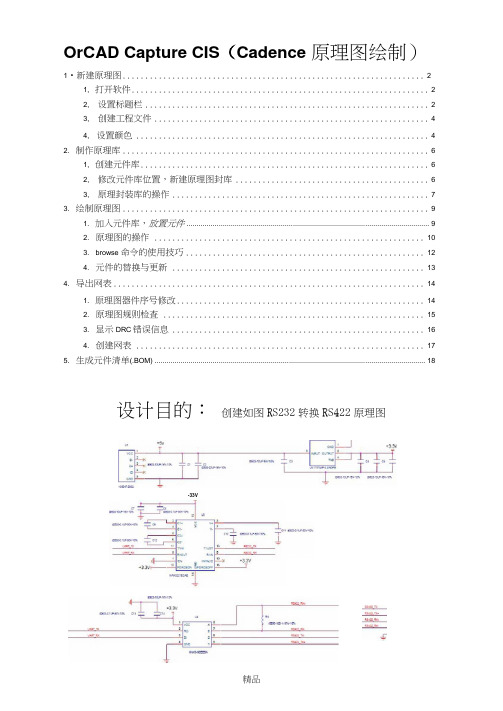
OrCAD Capture CIS(Cadence 原理图绘制)1•新建原理图 (2)1, 打开软件 (2)2, 设置标题栏 (2)3, 创建工程文件 (4)4, 设置颜色 (4)2. 制作原理库 (6)1, 创建元件库 (6)2, 修改元件库位置,新建原理图封库 (6)3, 原理封装库的操作 (7)3. 绘制原理图 (9)1. 加入元件库,放置元件 (9)2. 原理图的操作 (10)3. browse 命令的使用技巧 (12)4. 元件的替换与更新 (13)4. 导出网表 (14)1. 原理图器件序号修改 (14)2. 原理图规则检査 (15)3. 显示DRC错误信息 (16)4. 创建网表 (17)5. 生成元件淸单(.BOM) (18)设计目的:创建如图RS232转换RS422原理图-33V1.新建原理图1, 打开软件圈 Design Entry CISS Design Entry HDL Rules Checl U? Design Entry HDLPlease select the suite from which to check out the OrC^D Capture feature:0Capture_CIS_option with DCAD Unison EE 0(CAD_Cdptut_OS_option with OrCAD Unison Ultra 0rC^D^Capture^CIS^option with£rC^D EEDesigner Plus optiqs withWCAD PCB Designer BasicsUse as default2, 设置标题栏Options ------- DesignTempla teFPGA System Planner 级 Library Explorer 餾 License Client Configuration I毬 OrCAD PCB Editor jgOrCAD PCB Router 習 OrCAD SigXplorer S3 Package Designer 毬 PCB EditorCadence Product Choices 360$全中Altera 12.1 Build 177 Altium【CAD Capture CIS Allegro PCB Design CIS L Allegro PCB Librarian XL Allegro PCB Design CIS XL illpnrr. PPR 「IG创建完原理图工程后,也可以修改标题栏Options Schematic Page Properties3,创建工程文件File New ------ Projet4,设置颜色Options -------- Preferences2. 制作原理库1,创建元件库File ------- New ---- L ibrary2,修改元件库位置,新建原理图封库Save As另存为。
OrCAD电路原理图设计模板标准化设置方法指导
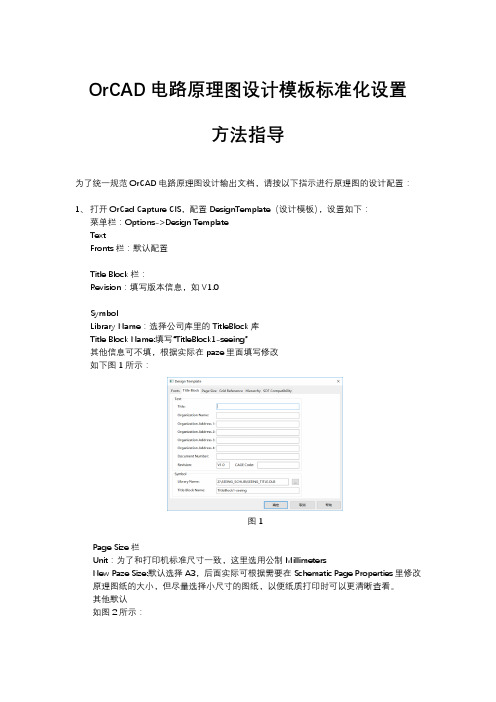
OrCAD电路原理图设计模板标准化设置方法指导为了统一规范OrCAD电路原理图设计输出文档,请按以下指示进行原理图的设计配置:1、打开OrCad Capture CIS,配置DesignTemplate(设计模板),设置如下:菜单栏:Options->Design TemplateTextFronts栏:默认配置Title Block栏:Revision:填写版本信息,如V1.0SymbolLibrary Name:选择公司库里的TitleBlock库Title Block Name:填写“TitleBlock1-seeing”其他信息可不填,根据实际在paze里面填写修改如下图1所示:图1Page Size栏Unit:为了和打印机标准尺寸一致,这里选用公制MillimetersNew Paze Size:默认选择A3,后面实际可根据需要在Schematic Page Properties里修改原理图纸的大小,但尽量选择小尺寸的图纸,以便纸质打印时可以更清晰查看。
其他默认如图2所示:图2Grid Refenrence该页的设置对于标准化输出PDF很重要,请严格按照图3设置图3其中Horizontal 采用8位数字自左往右递减显示,Vertical采用4个字母自上而下递减显示,边框宽度设置为5.08mmBorder Visible:仅勾选DisplayedGrid Reference Visible:全部勾选Title Block Visible:全部勾选ANSI grid reference:不勾选,勾选为美标,体现在参考中间有一个箭头后面栏目默认就行了。
2、打开Preferences配置格点进行电路原理图设计一定要统一设置格点,否则可能会导致网络无法连接上的情况Grid spacing:pin to pin 之间设置为2个格点间距具体设置如下图4图43、创建工程当你完成以上电路原理图模板设置后就可以创建工程了,新创建好的工程里SCHEMATIC的PAZE1就是模板,如图5所示图5其中Paze size可以根据设计模块的大小进行调整,方法为在原理图编辑页视图选择菜单栏Options->Schematic Page Properties-Page Size,如图6所示图64、电路原理图PDF图档输出选择SCHMATIC1里所有要打印的PAZE,直接打印即可,输出的格式就是带边框的标准格式,如图7所示图7。
orcadcapturecis(cadence原理图绘制)

OrCAD Capture CIS(Cadence原理图绘制) 1.新建原理图 (2)1,打开软件 (2)2,设置标题栏 (2)3,创建工程文件 (4)4,设置颜色 (4)2.制作原理库 (6)1,创建元件库 (6)2,修改元件库位置,新建原理图封库 (6)3,原理封装库的操作 (7)3.绘制原理图 (9)1.加入元件库,放置元件 (9)2.原理图的操作 (10)3. browse命令的使用技巧 (12)4.元件的替换与更新 (13)4.导出网表 (14)1.原理图器件序号修改 (14)2.原理图规则检查 (15)3.显示DRC错误信息 (16)4.创建网表 (17)5.生成元件清单(.BOM) (18)设计目的:创建如图RS232转换RS422原理图1.新建原理图1,打开软件2,设置标题栏Options-------DesignTemplate创建完原理图工程后,也可以修改标题栏Options--------Schematic Page Properties3,创建工程文件File------New------Projet4,设置颜色Options--------Preferences2.制作原理库1,创建元件库File-------New----Library2,修改元件库位置,新建原理图封库点击如图位置鼠标右击,点击Save As另存为。
New Part新建一个封装库。
3,原理封装库的操作Place------Pin 放置管脚选中管脚,按住键盘Ctrl同时鼠标拖动器件完成管脚的复制选中管脚鼠标右击Edit Properties 编辑选中管脚信息,如下图Place------Rectangle 放置矩形Place------line 放置线Place------Text 放置文字Place------ellipse 放置椭圆Options-----Part Properties 原理封装库属性Options-----Package Properties 原理封装库信息View------- Package 显示这个封装库的所有部分快捷键I-----放大 O----缩小 Delete-------删除最终根据操作完成MAX3221ECAE原理图库的编辑3.绘制原理图1.加入元件库,放置元件1.打开原理图工程,打开原理图(快捷键P)添加封装注:软件自带库路径,如下图所示常用到的电容电阻库2.原理图的操作1.快捷键I-----放大 O----缩小 Delete-------删除W-------放置走线 R----旋转方向按住Alt键拖动器件可以切断网络连接Edit-----Mirror-----Horizontally 水平方向镜像Edit-----Mirror------ vertically垂直方向镜像Edit-----Mirror---------Both整体镜像Edit-----Properties显示修改PCB封装信息2.选中器件,按住键盘Ctrl同时鼠标拖动器件完成器件的复制3.放置走线 1.鼠标左键双击终止布线2.画线时按住键盘Shift任意角度走线4.放置电源5.放置地6.放置空网络7.放置节点8.相同原理图放置网络连接(快捷键N)9. 放置总线10. 总线入口(F4连续放置总线入口网络等自动递增)11. 不同原理图页面的网络连接12. 放置文字3. browse命令的使用技巧1.选中.dsn文件如图显示修改器件信息Edit----Browse-----Nets显示修改网络信息Edit----Browse-----DRC markers显示DRC错误信息Edit----Browse-----off-page connectors显示不同原理图页面的网络连接4.元件的替换与更新1.选中打开原理图工程中Design cache,如图鼠标右击Cleanup Cache清除原理图中不存在的元件封装库2.鼠标右击Design cache下所需要更新替换的封装库Replace Cache-------替换元件封装库,如图所示Update Cache--------更新封装库最终经过以上操作完成如图所示原理图绘制4.导出网表注:导网表之前的注意事项:1.原理图器件序号修改2.原理图规则检查3.PCB封装库是否正确无误,属性是否正确4.网络管脚顺序是否准确5.如果建立网络表时出现错误,查看“Sessions log”中错误信息1.原理图器件序号修改1.选中.dsn文件如图第一步:清除所有器件序号第二步:重新增加器件序号2.原理图规则检查Tools-----Design Rules Check 3.显示DRC错误信息Edit----Browse-----DRC markers4.创建网表Tools------Create Netlist如果建立网络表时出现错误,查看“与”中错误信息5.生成元件清单(.BOM)注:生成清单前请先创建网表1,先选中如图.dsn文件2,Tools---------Bill of Materials按照公司规范进行元件清单处理:10KMCSY清单.xlsx。
Cadence Allegro导出pdf格式文件
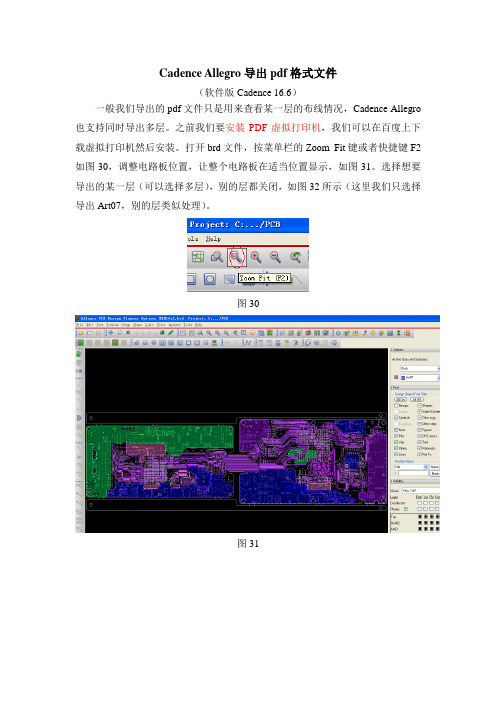
Cadence Allegro导出pdf格式文件
(软件版Cadence 16.6)
一般我们导出的pdf文件只是用来查看某一层的布线情况,Cadence Allegro 也支持同时导出多层。
之前我们要安装PDF虚拟打印机,我们可以在百度上下载虚拟打印机然后安装。
打开brd文件,按菜单栏的Zoom Fit键或者快捷键F2如图30,调整电路板位置,让整个电路板在适当位置显示,如图31。
选择想要导出的某一层(可以选择多层),别的层都关闭,如图32所示(这里我们只选择导出Art07,别的层类似处理)。
图30
图31
图32
下面进行PDF虚拟打印机设置,选择file/plot setup命令,出现图33窗口,如果导出的是bottom层需加选mirror。
图33
从General切换到Windows窗口,选中Non-vectorized text。
点击OK。
图34
选择file/plot...命令出现print窗口,点击setup键进入设定打印机窗口,在名称选项中选择pdf虚拟打印机,然后确定,最后点击OK。
然后给生成的PDF 文件取一个名字,最好以所在层的名称取名便于以后查看,如图36。
图35
图36。
OrCAD Capture CIS(Cadence原理图绘制)
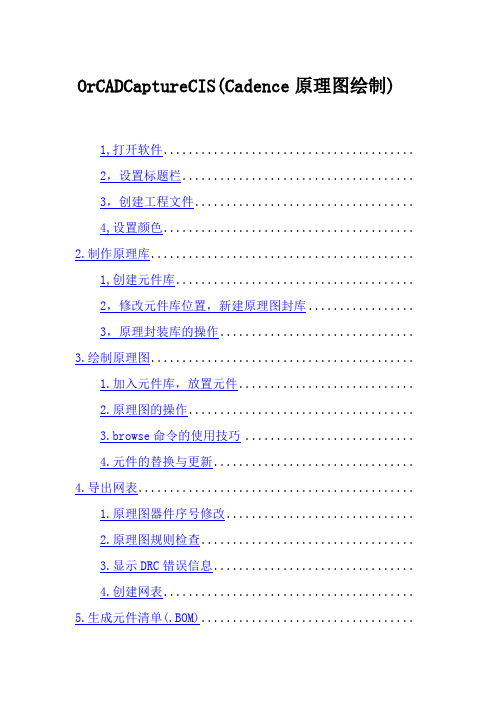
OrCADCaptureCIS(Cadence原理图绘制)1,打开软件........................................2,设置标题栏.....................................3,创建工程文件...................................4,设置颜色........................................2.制作原理库..........................................1,创建元件库......................................2,修改元件库位置,新建原理图封库.................3,原理封装库的操作...............................3.绘制原理图..........................................1.加入元件库,放置元件............................2.原理图的操作....................................3.browse命令的使用技巧 ...........................4.元件的替换与更新................................4.导出网表............................................1.原理图器件序号修改..............................2.原理图规则检查..................................3.显示DRC错误信息................................4.创建网表........................................5.生成元件清单(.BOM)..................................设计目的:创建如图RS232转换RS422原理图1.新建原理图1,打开软件2,设置标题栏Options-------DesignTemplate创建完原理图工程后,也可以修改标题栏Options--------SchematicPageProperties3,创建工程文件File------New------Projet4,设置颜色Options--------Preferences2.制作原理库1,创建元件库File-------New----Library2,修改元件库位置,新建原理图封库点击如图位置鼠标右击,点击SaveAs另存为。
Cadence Capture CIS 配置流程及要求
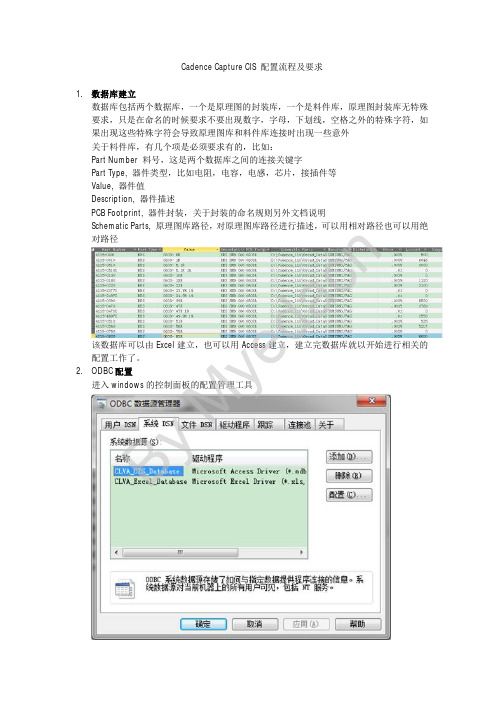
Cadence Capture CIS 配置流程及要求1. 数据库建立数据库包括两个数据库,一个是原理图的封装库,一个是料件库,原理图封装库无特殊要求,只是在命名的时候要求不要出现数字,字母,下划线,空格之外的特殊字符,如果出现这些特殊字符会导致原理图库和料件库连接时出现一些意外 关于料件库,有几个项是必须要求有的,比如:Part Number 料号,这是两个数据库之间的连接关键字Part Type, 器件类型,比如电阻,电容,电感,芯片,接插件等 Value, 器件值Description, 器件描述PCB Footprint, 器件封装,关于封装的命名规则另外文档说明Schematic Parts, 原理图库路径,对原理图库路径进行描述,可以用相对路径也可以用绝对路径该数据库可以由Excel 建立,也可以用Access 建立,建立完数据库就以开始进行相关的配置工作了。
2. ODBC 配置进入windows 的控制面板的配置管理工具B y My ed ac n选择系统DSN ,然后选择添加,然后选择对应的数据库来源点击完成,输入想要的数据库名称及备注点击选择,选择之前建立好的数据库B y My ed ac n点击确定,完成ODBC 的配置。
3. 配置Capture CIS启动原理图Capture ,从Options 中选择CIS configuration点击New选择NextB y My ed ac n选择刚才配置的ODBC 数据库,点击Finish点击浏览,选择相应的数据库文件B y My ed ac n配置数据库之间的映射关系Part Number, Part Type, Value, PCB Footprint 等进行映射,映射完成点击确定。
选择No ,至此,配置完成。
4. 设计原理图B y My ed ac n选择Place Database Part至此,配置数据库完成。
5. BOM 单生成选择Reports à CIS Bill of Materials à Standard 选择BOM 单需要的内容B y My ed ac n可以选择从Excel 打开B y My ed ac n。
Cadence OrCAD Capture教程
Cadence OrCAD Capture 中文培训教程上海银利电子有限公司Shanghai Winnet Electronic Co., Ltd目 录第一章 Capture基础知识 (3)1.1 Capture设计流程 (3)1.2 Capture工作界面 (4)1.3 Capture常用文档类型 (4)第二章设置原理图设计环境 (5)2.1 新项目建立 (5)2.2 系统属性设置 (7)2.3 页面参数设置 (10)2.4 建立标题栏 (12)第三章新元件的建立 (13)3.1 直接绘制元件 (13)3.2 用电子表格新建元件 (19)3.3 将常用电路图保存为部件使用 (21)3.4 将电路图中的元器件放在同一个Lib中 (22)3.5 特殊管脚名称的设置 (23)3.6 修改已经建好的元件 (24)3.7 修改元器件属性参数 (24)3.8 元件库修正功能 (26)第四章原理图的绘制 (27)4.1 单页电路图的绘制 (27)4.2 拼接式电路图的绘制 (33)4.3 层次电路图的绘制 (34)4.4 全局封装指定 (39)4.5 Transfer Occ. Prop. to Instance (41)4.6 Hierarchy Report (41)第五章设计后续处理 (43)5.1 电气规则设置与检查 (43)5.2 自动零件编序 (48)5.3 网络表的产生 (51)5.4 元件清单输出 (55)附录:Capture 快捷键一览表 (58)第一章 Capture 基础知识1.1 Capture 设计流程Capture 原理图设计工具是世界著名的原理图输入解决方案,针对设计一个新的模拟电路、修改现有的一个PCB 的原理图,或者绘制一个HDL 模块的方框图,Capture 都提供了设计所需要的全部功能。
其设计流程从新建设计项目开始,设置原理图设计环境,新建元器件、绘制原理图和设计后续处理。
Cadence16.3原理图输出篇
Cadence allegro 16.3原理图设计教程(输出篇)厦门大学电子实训基地严新金2011年4月26日一:添加footprint 属性1.1 单个元件添加 Footprint 属性第一种方法:直接修改1双击元件,弹出property editor 对话框2在左上角空白处右键->pivot,改变视图3修改PCB Footprint 属性第二种方法:在元件库中添加footprint 属性,更新到原理图1 打开元件库2 打开元件编辑页面3 菜单option->package property4弹出编辑属性对话框5 修改 PCB Footprint 属性,保存。
回到原理图,打开 cache 选中要编辑Footprint 的元件,右键replace cache6:弹出 replace cache 对话框,Action 中选择replace schematic part properties 复选框以及preserve Refdef 复选框。
如图1.2 批量添加Footprint 属性1 工程管理窗口中,选择某一页2 右键->Edit object properties3 打开属性编辑窗口4 用 Pivot 命令改变视图显示方式页面放大:CTRL+鼠标滚轮上推。
页面缩小:CTRL+鼠标滚轮下拉。
左键框选 Footprint 空白处5 右键单击任意一个待编辑的方框,选择 Edit6 修改属性值,OK。
单击 Property Editor 中的Apply 按钮,信息被添加到原理图中。
二自动生成位号1 对原理图通篇检查,确认电气连接正确,逻辑功能正确,电源连接正确。
2 重新进行索引编号,选.dsn 文件,tool->annotate3 弹出 annotate 对话框,各种选项如图所示,各项意义很明确。
4 确定,取消所有索引编号。
重新编号,这步 annotate 对话框中Action 中选择incremental reference update。
OrCADCaptureCIS原理图设计教程
OrCAD Capture CIS 原理图设计教程目录第1章概述 (4)1.1原理图设计基本过程 (4)1.2原理图编辑窗口 (6)1.2.1主命令菜单 (6)1.2.2工具栏 (11)1.3本章小结 (13)第2章原理图绘制 (14)2.1添加元件库及放置元件 (14)2.1.1添加元件库 (14)2.1.2放置普通元器件 (16)2.1.3放置电源和地 (17)2.1.4元件的基本操作 (17)2.2创建电气连接 (18)2.2.1在同一个页面创建电气互联 (18)2.2.2在不同页面之间创建电气互联 (19)2.2.3使用总线创建连接 (20)2.3原理图绘制的其它操作 (21)2.3.1放置文本 (21)2.3.2放置图形 (22)2.4打印原理图 (22)2.4.1原理图页的相关操作 (22)2.4.2原理图设置及打印 (22)2.5本章小结 (24)第3章原理图的后处理 (25)3.1检验原理图 (25)3.1.1原理图初步检查 (25)3.1.2设计规则检查 (26)3.2原理图的添加修改 (27)3.2.1批量替换 (28)3.2.2批量更新 (28)3.2.3元器件编号 (28)3.3添加封装属性 (32)3.3.1单个添加 (32)3.3.2批量添加 (33)3.4生成网表与元件清单 (34)3.4.1生成网表 (34)3.4.2生成元件清单 (36)3.5单元小结 (38)第4章层电路设计 (39)4.1拼接式电路 (39)4.2分层式电路结构 (39)4.3简单分层式电路图的绘制 (39)4.4复合分层式电路图的绘制 (44)4.5本章小结 (44)第5章元件和元件库 (45)5.1元件库及普通元件的创建 (45)5.2分裂元件的创建及使用 (50)5.2.1创建Homogeneous类型元件 (50)5.2.2创建Heterogeneous类型元件 (51)5.2.3使用分裂元件 (52)5.3使用电子数据表创建零件 (53)5.4修改元器件 (54)5.5本章小结 (55)第1章概述OrCAD软件模块原是OrCAD公司的产品,后被Caence公司收购集成到Cadence SPB系列软件包中。
Cadence原理图库属性添加修改-UPD功能介绍
Cadence如何使用UPD功能批量修改元器件信息1.元器件属性介绍(用cadence做过原理图封装的可以跳过)打开一个原理图库,以Cadence自带的原理图库举例Cadence自带的原理图库存放在安装Cadence的盘里,如我的Cadence装在D盘,那么路径为D:\cadence\spb_16.6\tools\capture\library打开看到很多的运放,点开第一个3627,看到如下元器件符号点击菜单栏Options→Part Properties…(或者双击绘制区),出现User Properties菜单这里就是这个器件的基本属性信息,用户可以自行添加需要的属性,如有些需要添加器件功能描述,有些需要添加器件ERP编号等等,我们可以通过右栏的New来新增添加,这种方法对于要同时添加很多信息或者很多器件的人来说是很费时的,那么我们自然想到批量修改的方法。
2.UPD功能详细介绍为了解决上面的问题,cadence支持文件批量添加更改功能,简称UPD功能。
继续上面的例子来新增信息,增加厂家信息,厂家名称,输入电压范围,输出电压范围,SVN编号等。
就以前两个器件举例来添加,如下2.1新建一个TXT文本(当然可以用其他编辑工具,比如UE),输入需要添加的信息,并将器件对应的信息填上,如下这里需要说明一下,Name就是器件名称,一定要一致,后缀.Normal是器件属性的名称,有些元器件厂家没有给出相应信息,我们可以直接双引号,表示空白以后更新用,英文的双引号。
2.2将新建的文本文档保存为UPD格式,为了以后对信息的修改维护方便,文件名最好和库名字一样,保存位置也和库文件放一起,本例库名字是amplifier。
保存好,就显示为UPD文件了,如下2.3下一步就是将这些信息更新到原理图库里了,在如下界面选择Tools→Update Properties出现如下界面红框位置打勾选上,注意最后一栏UPD路径这里要选择上一步文件保存的位置,点OK,如果不报错,那么属性添加成功。
- 1、下载文档前请自行甄别文档内容的完整性,平台不提供额外的编辑、内容补充、找答案等附加服务。
- 2、"仅部分预览"的文档,不可在线预览部分如存在完整性等问题,可反馈申请退款(可完整预览的文档不适用该条件!)。
- 3、如文档侵犯您的权益,请联系客服反馈,我们会尽快为您处理(人工客服工作时间:9:00-18:30)。
Cadence Capture 输出带属性的PDF 原理图设置步骤
作者:Myedacn 2016-01-06
1.准备工作
需要安装两个工具,一个是虚拟打印机,一个是脚本运行工具
1.1虚拟打印机安装
官方推荐Adobe Acrobat ,但是这个是需要购买授权的,所以推荐安装免费开源的工具PDFCreator ,可以从网上下载到该工具。
/可以下载到最新版本的软件。
按照提示进行安装,安装完成后,可以看到打印机列表里面多了一个虚拟打印机
记住这个打印机的名称,后面会用到。
1.2安装脚本运行工具基于Adobe 、PostScript 及可移植文档格式(PDF )的页面描述语言等而编译成的免费软件GhostScript 可以在官网下载到最新版本/按照提示进行安装,安装完成后记住安装路径,比如:C:\Program Files (x86)\gs\gs9.09\bin\gswin32c.exe 后面会用到。
2.修改配置文件
打开Cadence Capture 安装目录,比如:
C:\Cadence\SPB_16.6\tools\capture\tclscripts\capUtils 找到文件:capPdfUtil.tcl 用文本编辑器打开此文件:
找到以下位置进行修改:
set ::capPdfUtil::mPSDriver "PDFCreator "
把默认的Adobe 打印机修改为PDFCreator
修改打印机安装程序位置,红色字体位置所示
set ::capPdfUtil::mPSToPDFConverterList {
{
"PDFCreator "
{{C:\Program Files\PDFCreator\PDFCreator.exe }/N /q /o M y e d a c n 出品
$::capPdfUtil::mPdfFilePath $::capPdfUtil::mPSFilePath}
}
{
"Ghostscript /equivalent"
{{C:\Program Files (x86)\gs\gs9.09\bin\gswin32c.exe }-sDEVICE=pdfwrite
-sOutputFile=$::capPdfUtil::mPdfFilePath -dBATCH -dNOPAUSE $::capPdfUtil::mPSFilePath}
}
修改完成后,保存文件,启动Capture 。
3.打印设置
打开Accessories 菜单中的Cadence TCL/Tk Utilities ->Utilities...
M y e d a c n 出品
选择PDF Export ,点击Lunch 。
可以修改Output PDF File 中的内容,配置打印参数包括纸张方向,大小等等。
M y e d a c n 出品
设置完成后,选择Ghost Script ,点击OK 就可以看到程序开始运行,导出PDF ,打开导出后的PDF ,可以看到如下所示:M y e d a c n 出品
用鼠标点击器件,可以看到器件的相关属性:
这样就可以看到和Concept HDL 原理图导出的PDF 一样的属性了。
M y e d a c n 出品。
